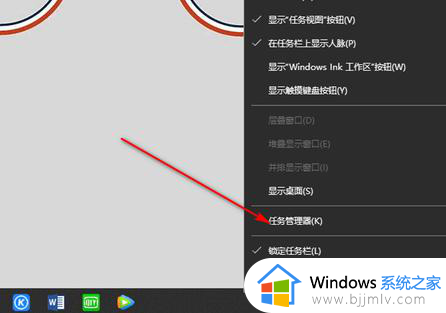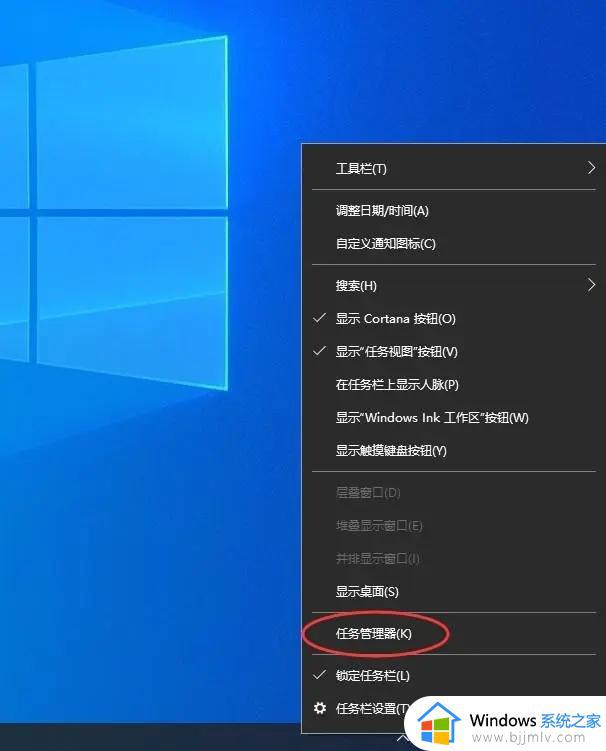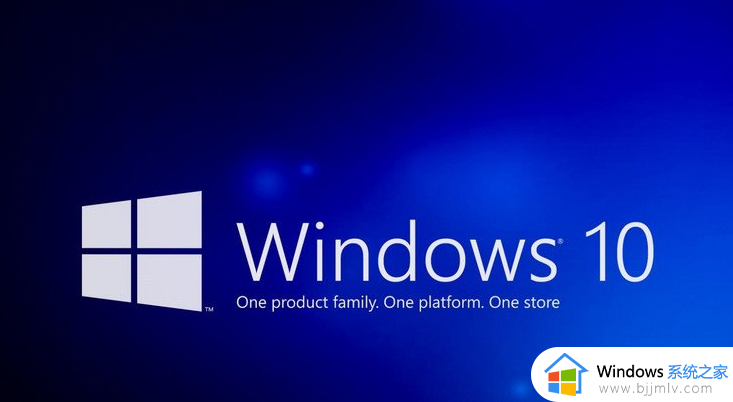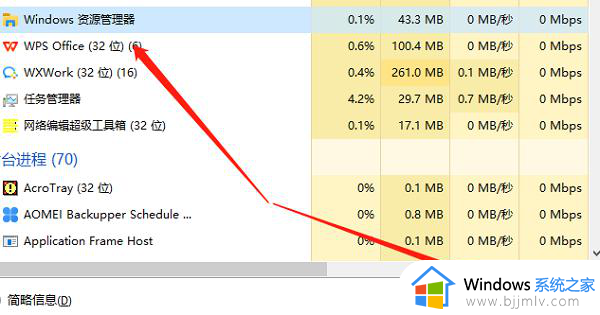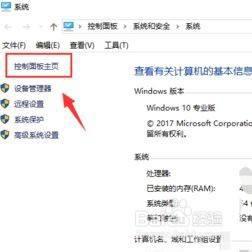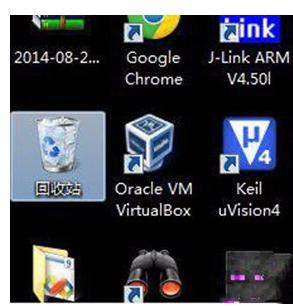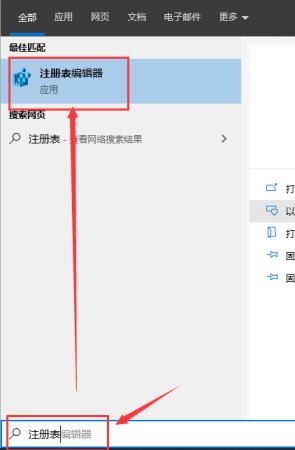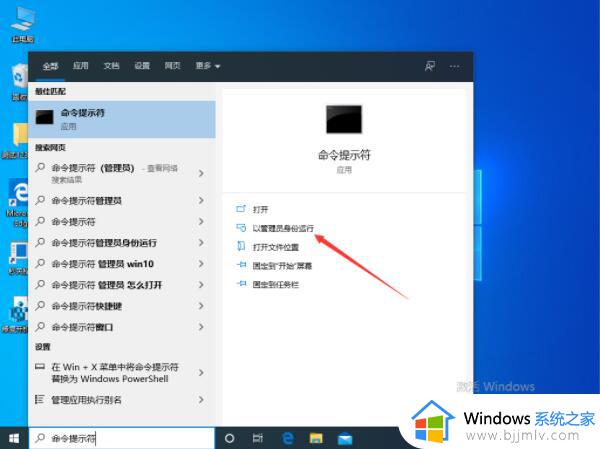win10打开此电脑无响应怎么办 打开win10此电脑无响应的最佳解决方法
更新时间:2023-07-14 14:06:00作者:skai
不知道小伙伴最近在使用win10电脑的时候有没有发生一些问题,就比如说打开win10电脑上的此电脑图标,结果无响应,像这种问题我们要怎么的去应对呢,那么win10打开此电脑无响应怎么办呢?接下来小编就教给大家打开win10此电脑无响应的最佳解决方法,大家一起来看看吧,希望对你有所帮助。
具体方法:
1、鼠标右键点击开始图标,选择控制面板,
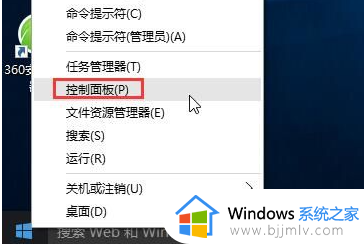
2、在控制面板窗口中,点击卸载程序,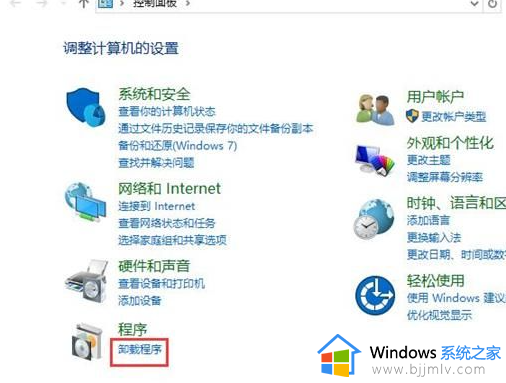
3、然后找到intel快速存储,将其卸载;
4、设置完成后,重启系统即可。
以上全部内容就是小编带给大家的打开win10此电脑无响应的最佳解决方法详细分享啦,使用win10的小伙伴们如果你也遇到了和小编一样的问题快按照小编的方法解决它吧,希望小编的内容对小伙伴们有所帮助。